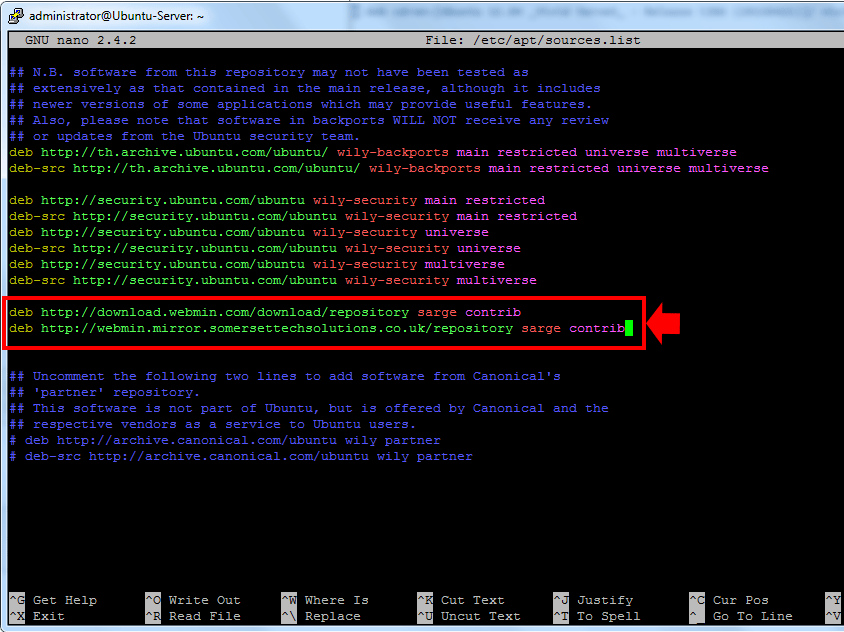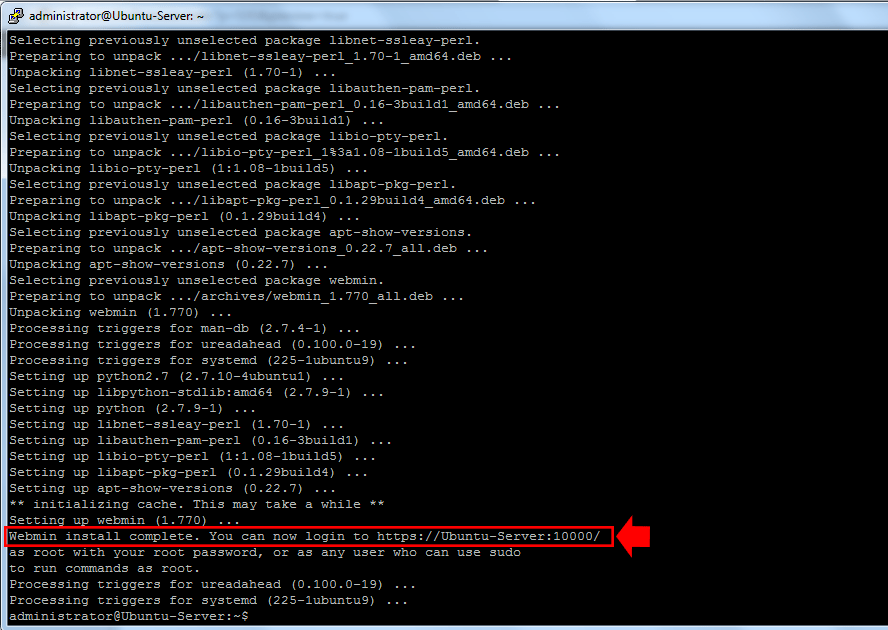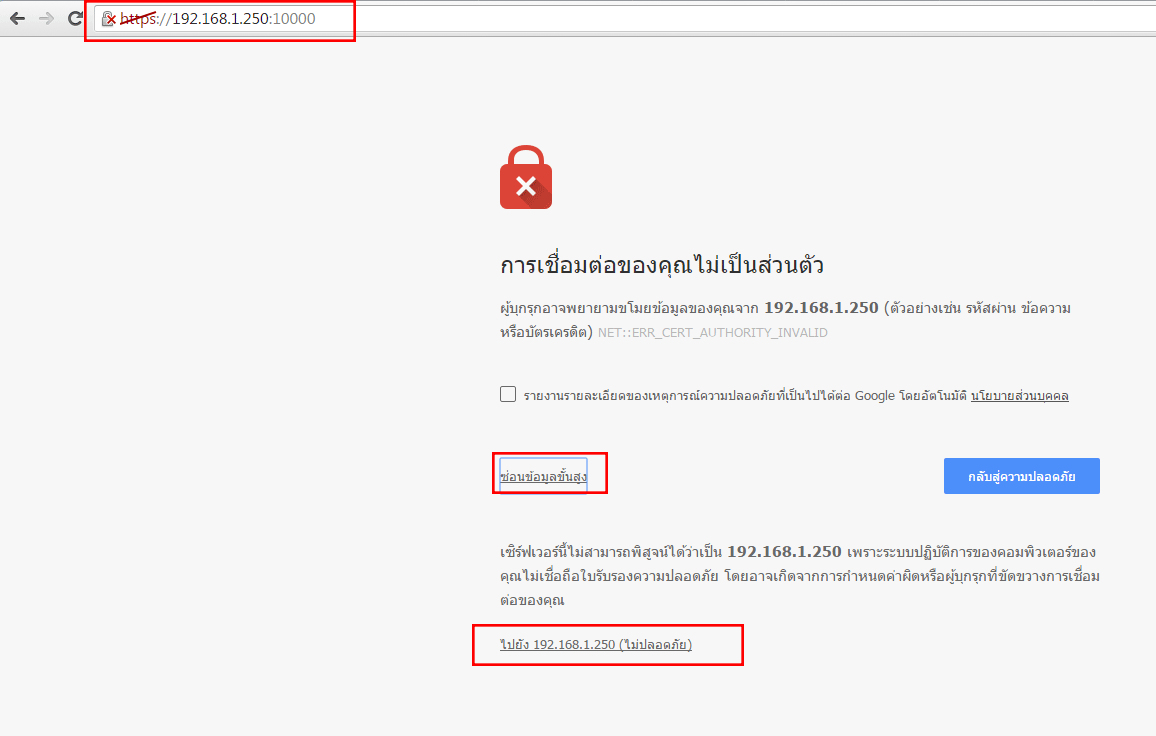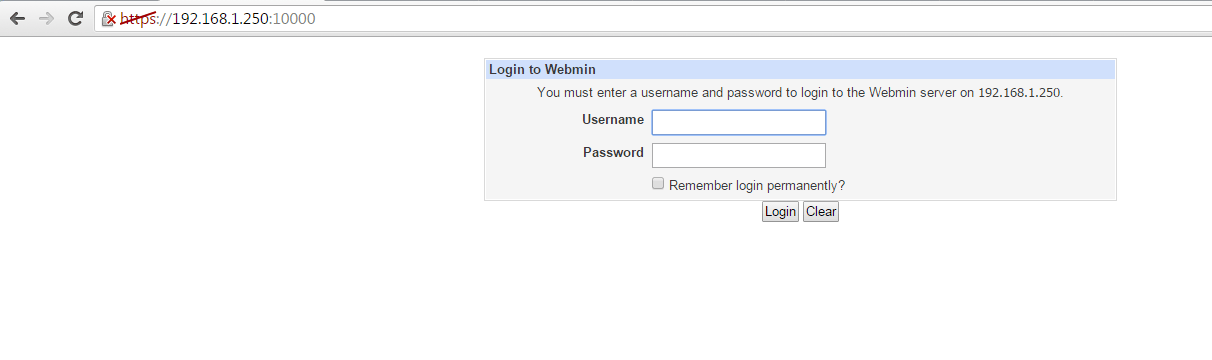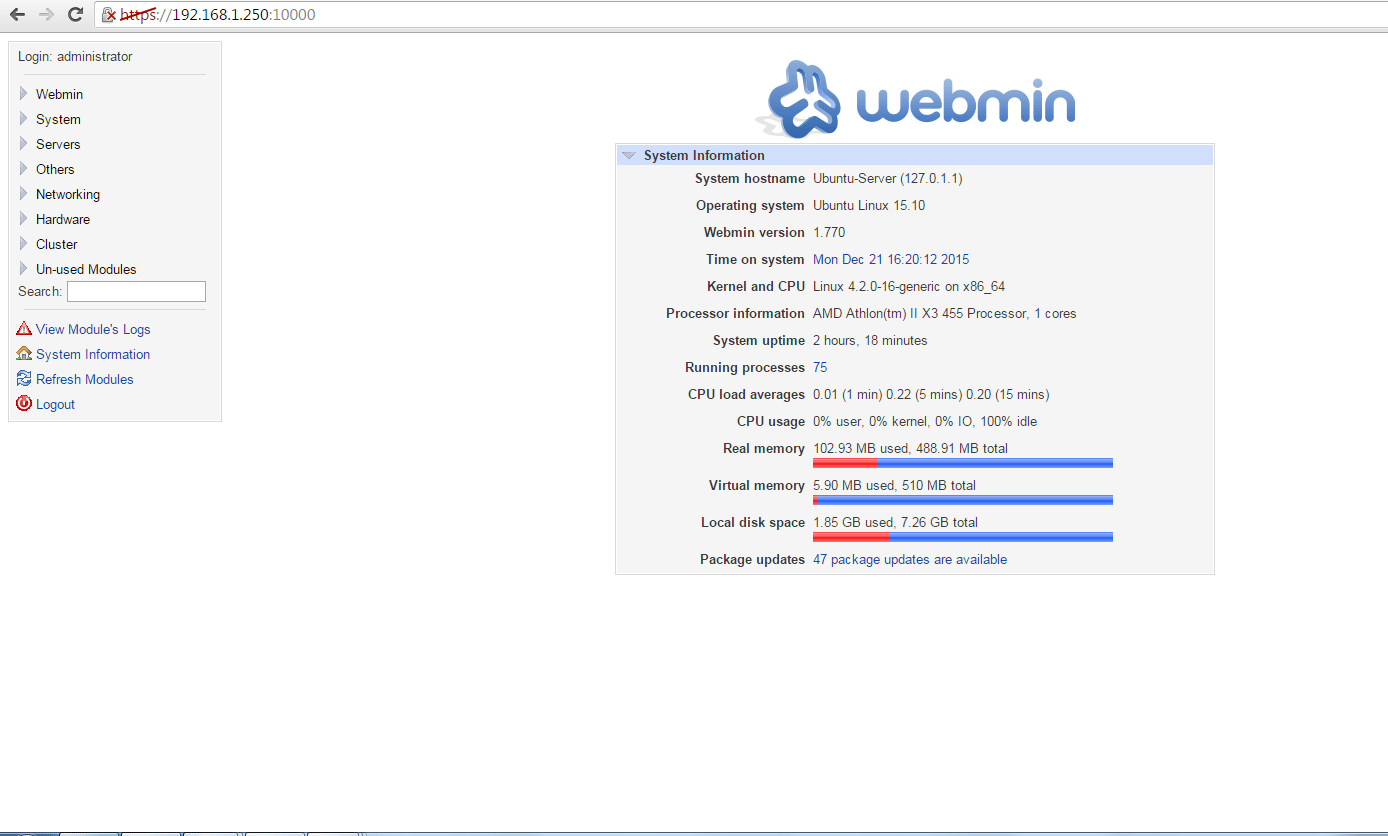วิธีติดตั้ง Webmin ลงใน Ubuntu 15.10 (Wily Werewolf)
Webmin คืออินเตอร์เฟสที่ทำงานบนบราวเซอร์อินเตอร์เน็ตสำหรับผู้ดูแล ที่ไม่ชอบจัดการระบบผ่านคำสั่งแบบ Command line โดย webmin จะช่วยให้การจัดการระบบทำได้ง่าย มองเห็นภาพ ซึ่งในบทความนี้เราจะกล่าวถึง วิธีติดตั้ง Webmin ลงใน Ubuntu 15.10 (Wily Werewolf) กันครับ
1.ทำการเพิ่ม sources list ให้ระบบก่อน โดยเข้าไปในไฟล์ sources.list ด้วยคำสั่งแก้ไขไฟล์ ดังนี้
2.เพิ่มข้อความด้านล่างนี้เข้าไปใน sources.list
deb http://webmin.mirror.somersettechsolutions.co.uk/repository sarge contrib
ออกจากคำสั่งการแก้ไขโดยการกด Ctrl+X ตอบ Y แล้ว Enter
3.เพิ่ม key สำหรับการ update ด้วย 2 คำสั่งด้านล่างนี้
4.ทำการ update ระบบ ด้วยคำสั่ง
5.ติดตั้ง Webmin ด้วยคำสั่ง
6.เมื่อการติดตั้งสำเร็จ จะพบข้อความบอกว่า webmin install complete.
7.เราสามารถ Login เข้าใช้งานโดยพิมพ์ URL ด้วย IP Server ของเราตามด้วย Port 10000 ในการเข้าหน้าเว็บนั้น จะเข้าด้วยโปรโตคอล https ซึ่งจะต้องเข้าไปในโหมดที่ไม่ปลอดภัย โดยส่วนนี้ไม่มีอะไรครับ เป็นแค่ระบบความปลอดภัยของ Brower เท่านั้น จากภาพตัวอย่างเข้าโดย Chrome Browser
8.ทำการ Login ด้วย Username และ password ตัวเดียวกันกับที่ใช้ login เข้าที่เครื่อง server
เสร็จสิ้นขั้นตอนการติดตั้ง
หมายเหตุ
ถ้าหากการติดตั้งไม่สำเร็จ อาจมีสาเหตุมาจาก ได้มีการติดตั้ง webmin มาก่อนหน้านี้แล้วแต่อาจไม่สมบูรณ์ ให้ลองทำการ Remove ออกก่อนด้วยคำสั่ง
จากนั้นลองติดตั้งใหม่อีกทีตามขั้นตอน เสร็จแล้วให้ reboot 1 รอบ